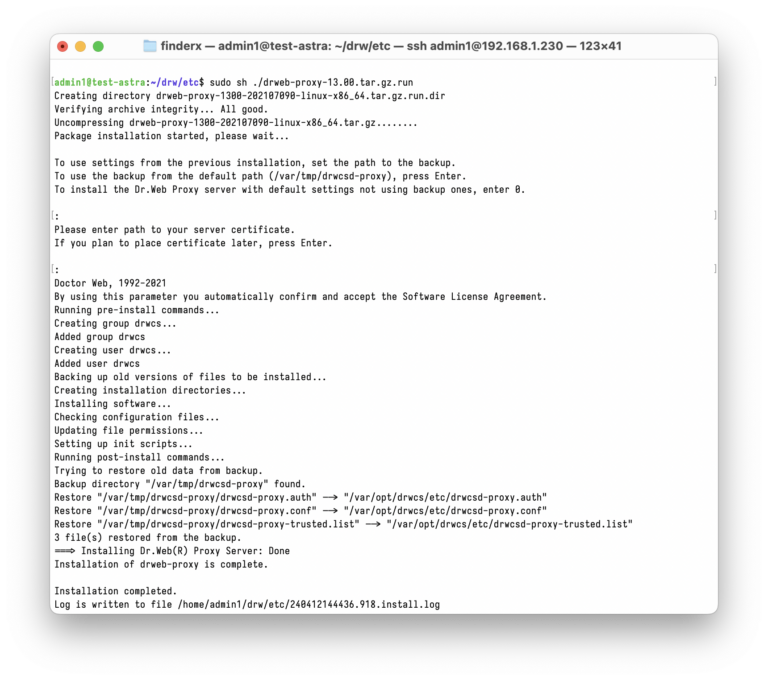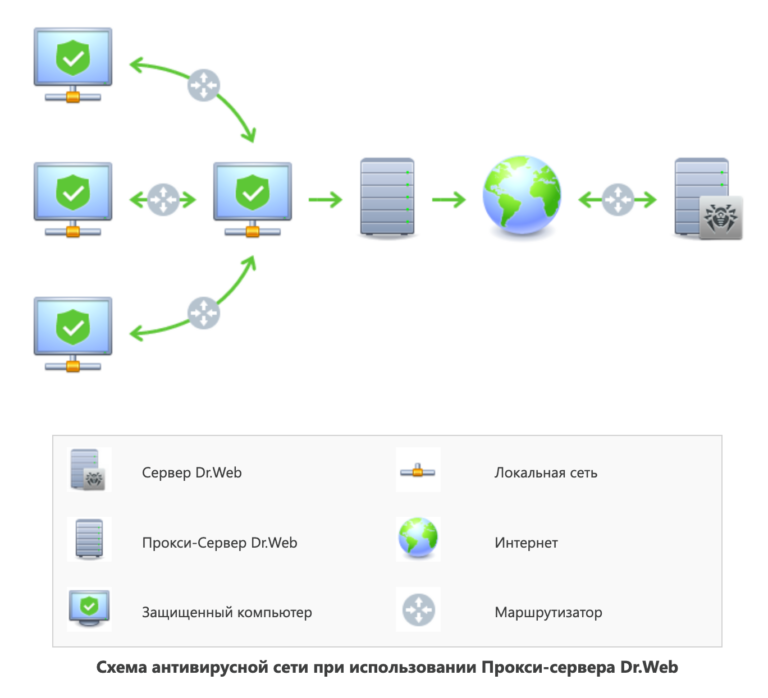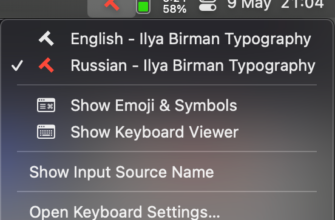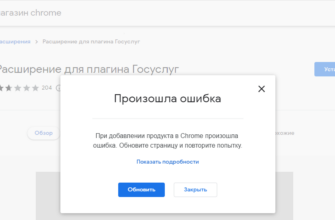В этой статье будет описана быстрая установка прокси-сервера Dr.Web на компьютер на базе ALSE (Astra Linux Special Edition), используя только подключение по SSH.
- Подготовить файлы для развертывания
- Скачать конфигурационные файлы на локальный ПК
- Подготовка файла drwcsd-proxy.conf
- Подготовка файла drwcsd-proxy.auth
- Подготовка файла drwcsd-proxy-trusted.list
- Подключиться к настраиваемому серверу
- Скопировать файлы на сервер
- Копирование конфигурации в папку резервного копирования
- Установка прокси
- В случае установки начисто (выбор варианта 0)
- Назначить владельца и права
- Запуск и остановка прокси-сервера
- Диагностика
- Чистка
Используемые значения по-умолчанию:
- Пользователь
admin1- Адрес настраиваемого сервера
server- Домашняя папка пользователя
/home/admin1/
Подготовить файлы для развертывания
Скачать конфигурационные файлы на локальный ПК
wget -i 'http://i.uolk.ru/st/drweb-proxy/conf-template/list.txt' && rm list.txtили взять тут:
Подготовка файла drwcsd-proxy.conf
Этот файл содержит основную конфигурацию прокси. Самое важное в нем — это способ раздачи данных для клиентов и адрес подключения к серверу.
Адрес и порт 10.10.10.10:2193 заменить на выданный администратором сервера.
<?xml version="1.0"?>
<drwcsd-proxy>
<listen spec="ip(0.0.0.0), port(2193), discovery(yes), multicast(yes), multicast-group(231.0.0.1)">
<forward to="10.10.10.10:2193" />
</listen>
</drwcsd-proxy>Подготовка файла drwcsd-proxy.auth
Это данные для подключения к серверу (логин и пароль).
Эти данные вам выдаются администратором сервера и являются конфиденциальными.
<Proxy_server_ID>
<Proxy_server_password>Подготовка файла drwcsd-proxy-trusted.list
Этот файл содержит список сертификатов, которым вы будете доверять.
Добавляем в него содержимое доверенного сертификата (файл с расширением *.pem). Если есть необходимость доверять нескольким сертификатам сразу — разделяйте их пустой строкой.
Сертификаты выдаются администратором сервера.
Например для ЦСАЗИ Кемеровской области файл будет такой (после первого подключения к серверу все лишние сертификаты уберуться):
-----BEGIN CERTIFICATE-----
MIIB2zCCAYigAwIBAgIJAPVGoGM3easwMAoGBiqFAwICAwUAMBkxFzAVBgNVBAMM
DkRyV2ViLUFuLVVzZXJzMB4XDTIyMTEyODA2MzM1NVoXDTMyMTEyNTA2MzM1NVow
GTEXMBUGA1UEAwwORHJXZWItQW4tVXNlcnMweDAxBgYqhQMCAhMwJwYLKwYBBAGB
53oDAgIGCysGAQQBged6AwIBBgsrBgEEAYHnegMCAQNDAARAZJFmGteu4go57SW2
HBfO90wJlqnTezKed75OqvQaZp8DdNJcjgNB4wa00Ou3WnC4vdo0pJFLysTpYqrB
yyl8laOBmTCBljAzBgsrBgEEAYHnegMBAgQkMjJmYTgwZDEtMmNhNS00YjZjLWIy
ZWMtNThkNDI2YzVhNjA0MB0GA1UdDgQWBBRMIZusvgjz3DwVwf4E7YndpO41QDAP
BgNVHRMBAf8EBTADAQH/MA4GA1UdDwEB/wQEAwIBBjAfBgNVHSMEGDAWgBRMIZus
vgjz3DwVwf4E7YndpO41QDAKBgYqhQMCAgMFAANBAH7/84qF7m2HrPYuW0mdO8Fy
MPUDyqf4VVEfK7tnCp822lIhM3JnrzYGPqEkqSNpLp4CP8gJKexOGe2OKz/84Uk=
-----END CERTIFICATE-----
-----BEGIN CERTIFICATE-----
MIIB0zCCAYCgAwIBAgIJANNFe1ncAy4eMAoGBiqFAwICAwUAMBUxEzARBgNVBAMM
CkRyV2ViLU9NU1UwHhcNMjIxMTI4MDU1NDA2WhcNMzIxMTI1MDU1NDA2WjAVMRMw
EQYDVQQDDApEcldlYi1PTVNVMHgwMQYGKoUDAgITMCcGCysGAQQBged6AwICBgsr
BgEEAYHnegMCAQYLKwYBBAGB53oDAgEDQwAEQPbxdw83E5+s0yJp9uyvWFPSmvt+
k4w1OEDgJFc0+l6CS6exWvuQV5kb3g7JgNxIMutLv1N3aYrSFbPXzYgSgcyjgZkw
gZYwMwYLKwYBBAGB53oDAQIEJGNmYzI1ZTFiLTY4ZDQtNDc1ZC1iNGVkLTdiZmY3
ODM1ZDkxYjAdBgNVHQ4EFgQUZdwfo/H4ko5jmAfrmYr+hGfNY3YwDwYDVR0TAQH/
BAUwAwEB/zAOBgNVHQ8BAf8EBAMCAQYwHwYDVR0jBBgwFoAUZdwfo/H4ko5jmAfr
mYr+hGfNY3YwCgYGKoUDAgIDBQADQQD6bLduoaFALUEooSAtZMuvku+/p7EmT/EB
S+zLsu2vdJTq32X+bzMzMK1Hxmpif0pQJWV5JlzxiabxzH+bQhbe
-----END CERTIFICATE-----
-----BEGIN CERTIFICATE-----
MIIB2zCCAYigAwIBAgIJAKMihWHtPZDaMAoGBiqFAwICAwUAMBkxFzAVBgNVBAMM
DkRyV2ViLUlPR1YtT0dWMB4XDTIyMTEyOTAzMjM1NVoXDTMyMTEyNjAzMjM1NVow
GTEXMBUGA1UEAwwORHJXZWItSU9HVi1PR1YweDAxBgYqhQMCAhMwJwYLKwYBBAGB
53oDAgIGCysGAQQBged6AwIBBgsrBgEEAYHnegMCAQNDAARAaHClafOeq37OpEa4
fjgUvePL7EbS5yIhmj3QT0VayaEzz8hlKYMdVegH+WzGmgl6IOlnIOojRzWiX0wr
yn/hr6OBmTCBljAzBgsrBgEEAYHnegMBAgQkZGM2YWIyNjEtMDViYy00Y2FlLTli
MjctYmMxYTUzODBjZDA4MB0GA1UdDgQWBBSioK9ncONErDkgDhjAoeciNNQE6jAP
BgNVHRMBAf8EBTADAQH/MA4GA1UdDwEB/wQEAwIBBjAfBgNVHSMEGDAWgBSioK9n
cONErDkgDhjAoeciNNQE6jAKBgYqhQMCAgMFAANBAAVjjxiixLGxNJ3mW76x3ltl
Iqaa4lgW+vJiAaj/59VSo3HPkbXJgs3aKA6TdWI0qqTe+UhXFerVRkoNs/8WJ2c=
-----END CERTIFICATE-----
-----BEGIN CERTIFICATE-----
MIIB3TCCAYqgAwIBAgIJANQtNf0T6OqwMAoGBiqFAwICAwUAMBoxGDAWBgNVBAMM
D0RyV2ViLU1pbi1aZHJhdjAeFw0yMjExMjkwODQzNThaFw0zMjExMjYwODQzNTha
MBoxGDAWBgNVBAMMD0RyV2ViLU1pbi1aZHJhdjB4MDEGBiqFAwICEzAnBgsrBgEE
AYHnegMCAgYLKwYBBAGB53oDAgEGCysGAQQBged6AwIBA0MABEDBshpFWDt1viNu
LpZ/P7PXAUERXnedLxuU15fXptEvkOrW2pazOvrCthDhNYaufBltvqMBOSF6w67X
+rxC0Xyqo4GZMIGWMDMGCysGAQQBged6AwECBCQzYjA3OTdiNC1kOGNhLTQyZTYt
YTQxZS0xNzk3NjgxYWVjNjMwHQYDVR0OBBYEFEM7gGi+k7b4mijKn/0vg24j/5Iy
MA8GA1UdEwEB/wQFMAMBAf8wDgYDVR0PAQH/BAQDAgEGMB8GA1UdIwQYMBaAFEM7
gGi+k7b4mijKn/0vg24j/5IyMAoGBiqFAwICAwUAA0EAAR1/kRZE7OHsD1edY8eW
qOdf5465i12BM3nFJd3FW6Em2+eJbX2zEZl1qLyT3J32pIS8eOWpvKOpka49pFmM
1Q==
-----END CERTIFICATE-----Подробнее про файл drwcsd-proxy-trusted.list : https://cdn-download.drweb.com/pub/drweb/esuite/11.0.2/documentation/HTML/ru/installation_manual/index.html?installation_proxy_connect.htm
Подключиться к настраиваемому серверу
Зайти по SSH
ssh admin1@serverСоздать папку для удобства работы, куда будем скачивать все файлы.
mkdir drw && cd drwНапример мы находимся в папке пользователя /home/admin1/, то будет создана папка drw , которую мы удалим по окончанию установки.
Скопировать файлы на сервер
Если файлы редактировались не на сервере, то надо их туда загрузить.
Из под Windows проще всего скачать WinSCP, подключиться к серверу, зайти в нужную папку (/home/admin1/drw/) и скинуть все три файла, начинающиеся с drwcsd-proxy.
Из под остальных систем проще использовать команду scp в терминале указав данные для подключения и путь:
scp -r drwcsd-proxy* admin1@server:~/drwКопирование конфигурации в папку резервного копирования
Удалить папку, если не пустая (например, ставите не в первый раз или не знаете есть ли там что лишнее)
sudo rm -rf /var/tmp/drwcsd-proxyПоместить в папку резервного копирования
mkdir /var/tmp/drwcsd-proxy && cp drwcsd-proxy* /var/tmp/drwcsd-proxyПодробнее тут: https://cdn-download.drweb.com/pub/drweb/esuite/13.0.0/documentation/html/en/installation_manual/index.html?update_proxy_setup.htm
Установка прокси
Скачать файл прокси
wget http://i.uolk.ru/st/drweb-proxy/drweb-proxy-13.00.tar.gz.runУстановить
sudo sh ./drweb-proxy-13.00.tar.gz.runВ процессе установки выбрать восстановление из резервной копии (просто нажать Enter) и установку серификатов пропускаем (тоже Enter), т.к. файл с сертификатом уже подготовлен
В случае установки начисто (выбор варианта 0)
Скопировать настроенные файлы конфигурации
sudo cp drwcsd-proxy* /var/opt/drwcs/etc/После чего обязательно назначить права файлам.
Назначить владельца и права
Не будет лишним и в случае восстановления из резервной копии, т.к. установщик может не сменить права.
sudo chown -R drwcs:drwcs /var/opt/drwcs/ &&\
sudo chmod 644 /var/opt/drwcs/etc/drwcsd-proxy-trusted.list &&\
sudo chmod 600 /var/opt/drwcs/etc/drwcsd-proxy.authЗапуск и остановка прокси-сервера
sudo /opt/drwcs/bin/drwcsd-proxy.sh start
sudo /opt/drwcs/bin/drwcsd-proxy.sh stop
sudo /opt/drwcs/bin/drwcsd-proxy.sh statusДиагностика
Не лишним будет проверить журнал работы прокси сервера командой:
sudo tail /var/opt/drwcs/log/drwcsd-proxy.logЧистка
Удаляем файлы установщика, находясь в исходной папке /home/admin1/drw
cd .. && rm -r drwФайлы резервной копии лучше тоже удалить, т.к. там указаны авторизационные данные
sudo rm -rf /var/tmp/drwcsd-proxy